 Tutorial mudah alih
Tutorial mudah alih
 telefon Android
telefon Android
 Pengenalan kepada kaedah menetapkan saiz fon dalam oppor15
Pengenalan kepada kaedah menetapkan saiz fon dalam oppor15
Pengenalan kepada kaedah menetapkan saiz fon dalam oppor15
php editor Banana akan memperkenalkan anda cara menetapkan saiz fon dalam telefon bimbit OPPO R15. Pada telefon mudah alih OPPO R15, pengguna boleh melaraskan saiz fon sistem dengan mudah mengikut keutamaan peribadi dan perlu mendapatkan pengalaman membaca yang lebih selesa. Melalui operasi mudah, pengguna boleh mencari pilihan tetapan saiz fon dalam tetapan telefon mudah alih dan melaraskan saiz secara fleksibel untuk memenuhi keperluan pengguna yang berbeza. Mari kita lihat dengan lebih dekat cara menetapkan saiz fon pada telefon OPPO R15!
1 Cari [Tetapan] pada desktop telefon mudah alih dan klik untuk masuk.
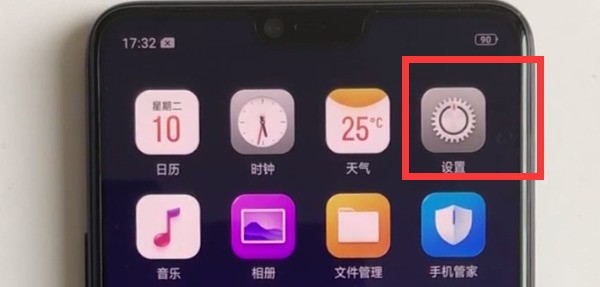
2 Cari [Paparan dan Kecerahan] dalam antara muka tetapan, dan klik [Saiz Fon] selepas masuk.
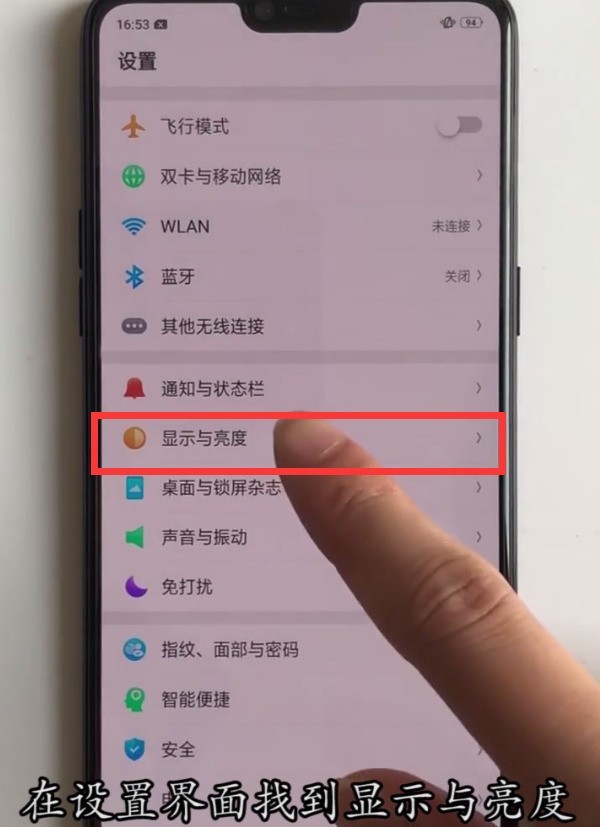
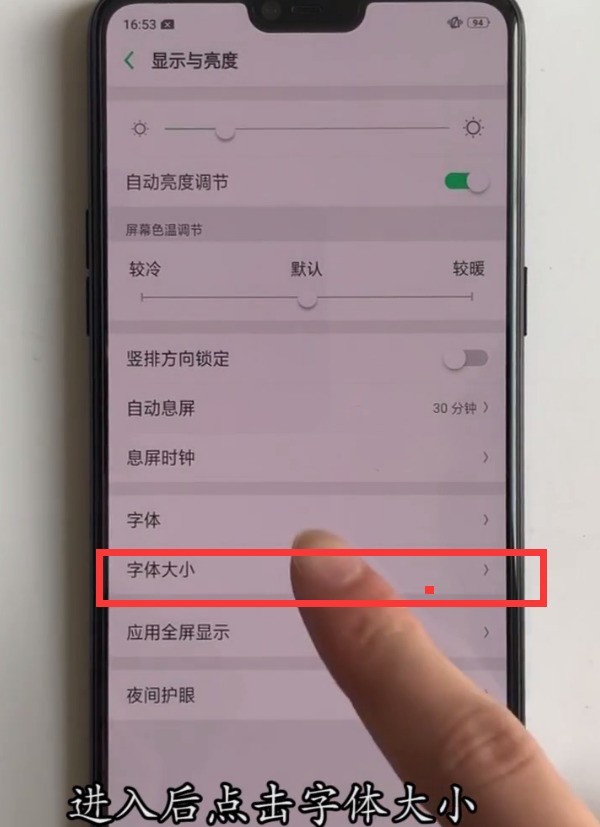
3 Anda akan memasukkan antara muka berikut Anda boleh meluncur ke kanan untuk menjadikan fon lebih besar nanti, hanya luncurkan ke kiri.
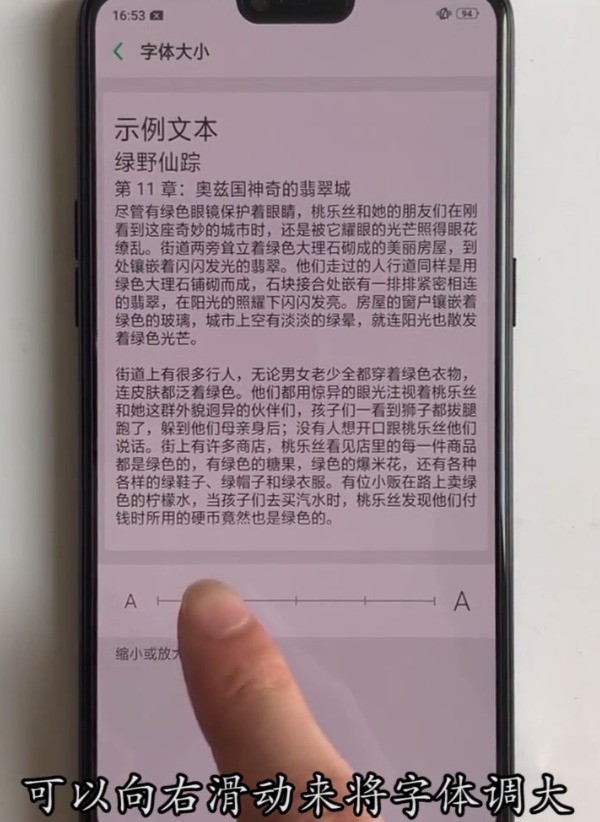
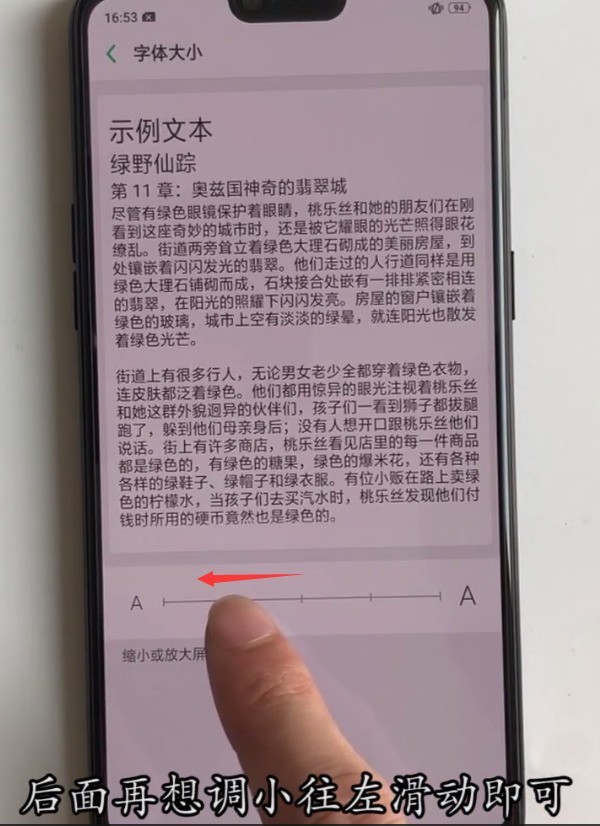
Atas ialah kandungan terperinci Pengenalan kepada kaedah menetapkan saiz fon dalam oppor15. Untuk maklumat lanjut, sila ikut artikel berkaitan lain di laman web China PHP!

Alat AI Hot

Undresser.AI Undress
Apl berkuasa AI untuk mencipta foto bogel yang realistik

AI Clothes Remover
Alat AI dalam talian untuk mengeluarkan pakaian daripada foto.

Undress AI Tool
Gambar buka pakaian secara percuma

Clothoff.io
Penyingkiran pakaian AI

AI Hentai Generator
Menjana ai hentai secara percuma.

Artikel Panas

Alat panas

Notepad++7.3.1
Editor kod yang mudah digunakan dan percuma

SublimeText3 versi Cina
Versi Cina, sangat mudah digunakan

Hantar Studio 13.0.1
Persekitaran pembangunan bersepadu PHP yang berkuasa

Dreamweaver CS6
Alat pembangunan web visual

SublimeText3 versi Mac
Perisian penyuntingan kod peringkat Tuhan (SublimeText3)

Topik panas
 1378
1378
 52
52
 Bagaimana untuk menyesuaikan saiz fon folder Win10?
Jun 30, 2023 pm 08:02 PM
Bagaimana untuk menyesuaikan saiz fon folder Win10?
Jun 30, 2023 pm 08:02 PM
Bagaimana untuk menetapkan saiz fon folder dalam komputer Windows 10? Kaedah untuk menetapkan saiz fon folder win10 adalah dengan mengklik pertama pada sudut kiri bawah untuk memulakan, dan kemudian memilih untuk membuka tetapan. Ramai rakan tidak tahu cara mengendalikannya. Editor telah menyusun langkah-langkah untuk menetapkan saiz fon folder di bawah. Jika anda berminat, ikuti editor dan teruskan membaca. Cara menetapkan saiz fon folder Langkah 1. Mula-mula klik pada sudut kiri bawah untuk bermula, dan kemudian pilih Buka Tetapan. 2. Kemudian klik "Sistem". 3. Klik "Skrin" di sebelah kiri. 4. Cari "Tukar saiz teks, aplikasi, dll." 5. Akhir sekali, klik menu lungsur dan pilih 100%. Di atas ialah keseluruhan kandungan [Cara menetapkan saiz fon folder pada komputer Windows 10 - Langkah-langkah untuk menetapkan saiz fon folder]
 Bagaimana untuk melaraskan saiz fon dalam OnePlus_Tutorial pada menetapkan saiz fon dalam OnePlus
Mar 23, 2024 am 08:31 AM
Bagaimana untuk melaraskan saiz fon dalam OnePlus_Tutorial pada menetapkan saiz fon dalam OnePlus
Mar 23, 2024 am 08:31 AM
1. Buka [Tetapan] telefon anda dan klik pilihan [Paparan]. 2. Selepas memasuki halaman tetapan paparan, klik pilihan [Font Size]. 3. Masukkan halaman tetapan saiz fon dan seret peluncur ke kiri atau kanan untuk melaraskan saiz fon.
 Bagaimana untuk menetapkan saiz fon dalam eclipse
Jan 23, 2024 pm 03:09 PM
Bagaimana untuk menetapkan saiz fon dalam eclipse
Jan 23, 2024 pm 03:09 PM
Langkah-langkah menetapkan: 1. Buka Eclipse dan masukkan tetingkap bar menu -> Keutamaan 2. Pilih Umum -> Penampilan -> Warna Dan Fon 3. Kembangkan Asas -> Fon Teks dan klik butang Edit di sebelah kanan; fon , fon, saiz dan atribut lain, pilih saiz fon yang sesuai mengikut keperluan peribadi, seperti 12, 14 atau 16, dsb. 5. Klik butang Guna untuk menggunakan perubahan.
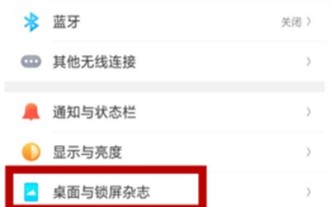 Langkah terperinci untuk menjadikan ikon oppor15 lebih besar
Mar 25, 2024 pm 12:51 PM
Langkah terperinci untuk menjadikan ikon oppor15 lebih besar
Mar 25, 2024 pm 12:51 PM
1. Kaedah paling mudah dan terpantas ialah menetapkan susun atur grid desktop dan menukar [5*6]" kepada [4*6. Buka Tetapan--Majalah Desktop dan Skrin Kunci--Reka Letak Desktop, seperti yang ditunjukkan dalam rajah: 2. Jika anda masih mahu menjadikannya lebih besar, anda juga boleh mencuba kaedah berikut: Pergi ke Tetapan--Tetapan Lain--Kebolehaksesan--Besarkan Gerak Isyarat, hidupkan fungsi ini dan sentuh ruang kosong tiga kali berturut-turut, ikon akan menjadi lebih besar. Jika anda ingin memulihkan fungsi ini, hanya klik pada ruang kosong tiga kali berturut-turut 3. Sesetengah orang tidak tahan dengan ikon yang diperbesarkan dengan cara ini pilih tema dengan ikon yang lebih besar Kaedah di atas boleh menyelesaikan masalah anda.
 Bagaimana untuk menetapkan saiz fon pada telefon bimbit Apple
Mar 08, 2024 pm 03:40 PM
Bagaimana untuk menetapkan saiz fon pada telefon bimbit Apple
Mar 08, 2024 pm 03:40 PM
Kaedah menetapkan saiz fon telefon bimbit Apple agak mudah. Ramai pengguna tidak tahu cara menetapkannya secara khusus. Bagaimana untuk menetapkan saiz fon pada telefon Apple Jawapan: Tetapkan saiz melalui tetapan telefon dan fungsi kebolehaksesan 1. Pengguna mengklik pada tetapan telefon untuk memasuki menu paparan dan kecerahan. 2. Anda boleh melihat pilihan saiz teks dalam Paparan dan Kecerahan, klik dan slaid. 3. Luncurkan peluncur untuk menetapkan saiz teks. Gelongsor di sebelah kanan akan menjadikannya lebih besar, dan gelongsor di sebelah kiri akan menjadikannya lebih kecil. 4. Pengguna juga boleh menetapkan saiz fon melalui fungsi tambahan dalam telefon bimbit Apple. 5. Dalam Paparan dan Kecerahan Tetapan, teruskan slaid ke bawah untuk mencari dan klik butang Kebolehcapaian. 6. Pilih paparan
 Bagaimana untuk melaraskan saiz teks dalam mesej teks
Aug 29, 2023 am 11:38 AM
Bagaimana untuk melaraskan saiz teks dalam mesej teks
Aug 29, 2023 am 11:38 AM
Cara melaraskan saiz fon dalam mesej teks: 1. Pada peranti iOS, buka aplikasi "Tetapan", kemudian pilih pilihan "Paparan & Kecerahan", cari peluncur "Saiz Teks" dan luncurkan peluncur untuk melaraskan saiz daripada teks pada keseluruhan peranti Saiz teks, termasuk teks dalam mesej teks 2. Pada peranti Android, buka aplikasi "Tetapan" dan pilih pilihan "Paparan", cari pilihan "Saiz Fon", dan pilih saiz fon yang berbeza untuk melihat dan melaraskan teks dalam saiz fon teks.
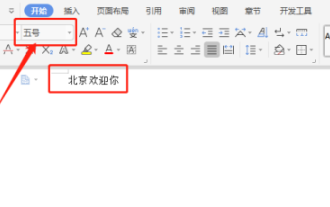 Jawapan: Anda perlu tahu cara melaraskan saiz fon dokumen WPS!
Mar 20, 2024 pm 09:06 PM
Jawapan: Anda perlu tahu cara melaraskan saiz fon dokumen WPS!
Mar 20, 2024 pm 09:06 PM
hello! Hello rakan-rakan pelajar, saya di sini untuk berkongsi kursus dengan anda sekali lagi! WPS, yang biasa kami gunakan di pejabat sekarang, mempunyai fungsi yang hebat dan merupakan perisian yang sangat diperlukan untuk kerja pejabat. Terdapat juga ramai pelajar yang baru menggunakan WPS, jadi pasti sangat sukar untuk membesarkan teks dalam dokumen WPS! Hari ini, kami akan memperkenalkan secara terperinci cara melaraskan saiz fon dalam dokumen WPS. Untuk memudahkan semua orang memahami, saya telah menyusun penerangan langkah demi langkah tentang [Mengubah suai saiz fon dalam dokumen WPS], saya harap ia dapat membantu anda! Cari ikon "WPS Text" pada desktop dan bukanya masukkan teks yang anda mahu, seperti "HelloWorld". Sila ambil perhatian bahawa saiz fon lalai teks WPS ialah saiz 5. 2. Pilih fon yang anda mahu tambah dan klik Besar
 Fon Win10 terlalu kecil dan mula kabur apabila dibesarkan kepada 125%
Feb 13, 2024 pm 08:24 PM
Fon Win10 terlalu kecil dan mula kabur apabila dibesarkan kepada 125%
Feb 13, 2024 pm 08:24 PM
Komputer riba hari ini mempunyai resolusi yang sangat tinggi, tetapi skrin biasanya antara 13-16 inci Apabila penskalaan fon ditetapkan kepada 100%, teks pada skrin sukar dibaca Jika ia ditetapkan kepada 125%, sesetengah fon perisian adalah kabur atau panel sifat klik kanan masih kabur . Fon Win10 terlalu kecil dan zum masuk kepada 125% untuk mula kabur Penyelesaian: 1. Penyelesaian adalah untuk memilih nisbah penskalaan 124% Fon akan kelihatan sama saiznya dengan 125%, tetapi ia tidak akan kabur. Klik kanan pada ruang kosong pada desktop dan pilih 2, Sederhana Pilihan yang biasa digunakan ialah 100% atau 125%. tetapi kabur. Pada masa ini, anda perlu mengklik 3. Pada halaman tetapan lanjutan ini, masukkan nisbah penskalaan tersuai 4. Ia akan berkuat kuasa selepas memulakan semula komputer. Selepas dimulakan semula, paparan dipaparkan, dan panel sifat dan



